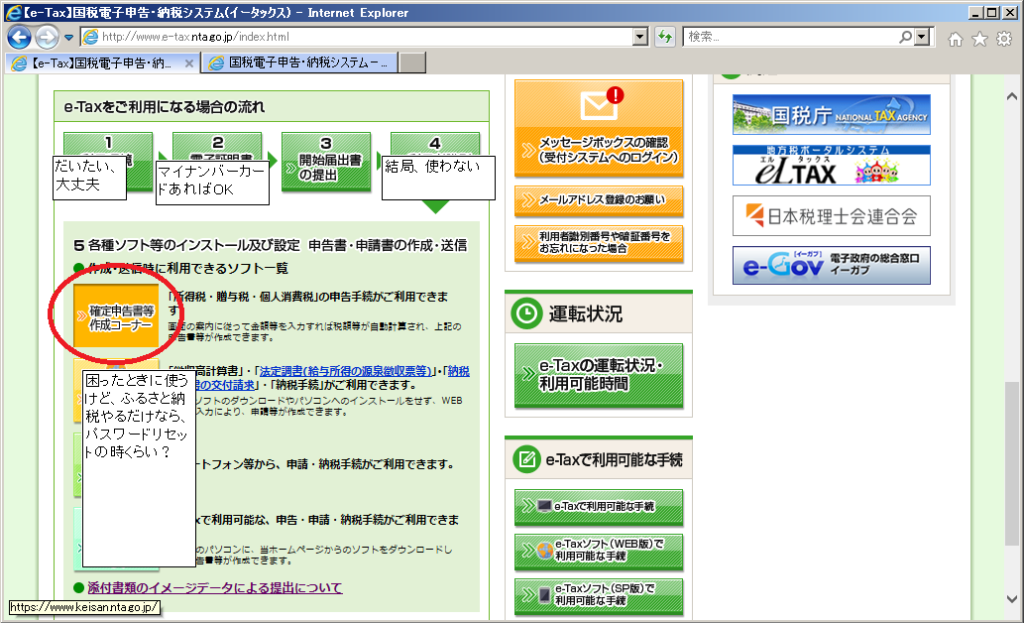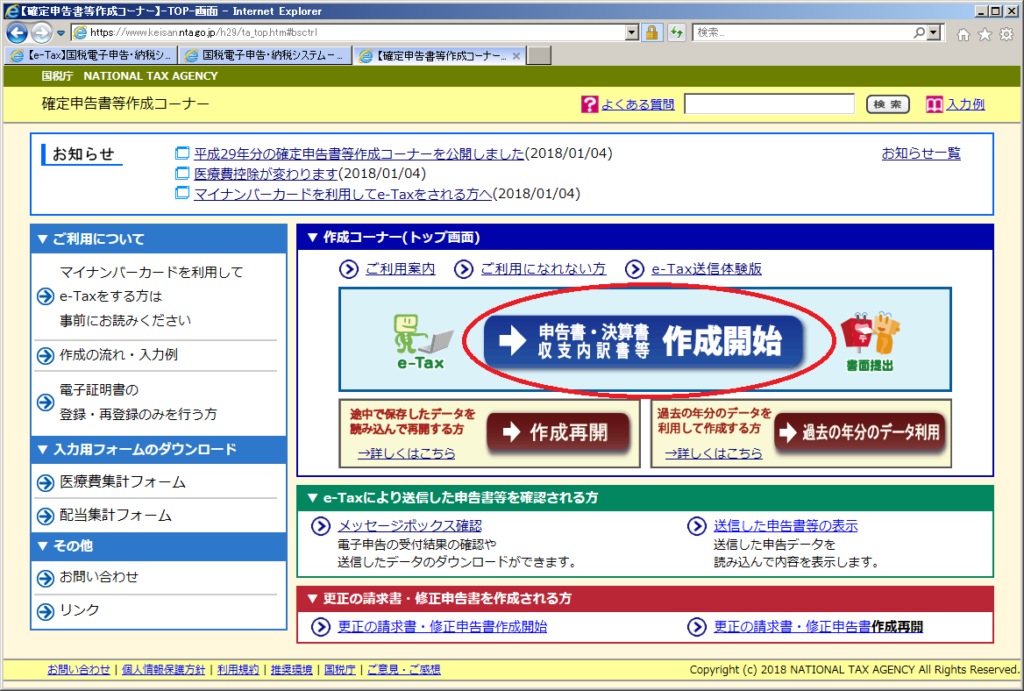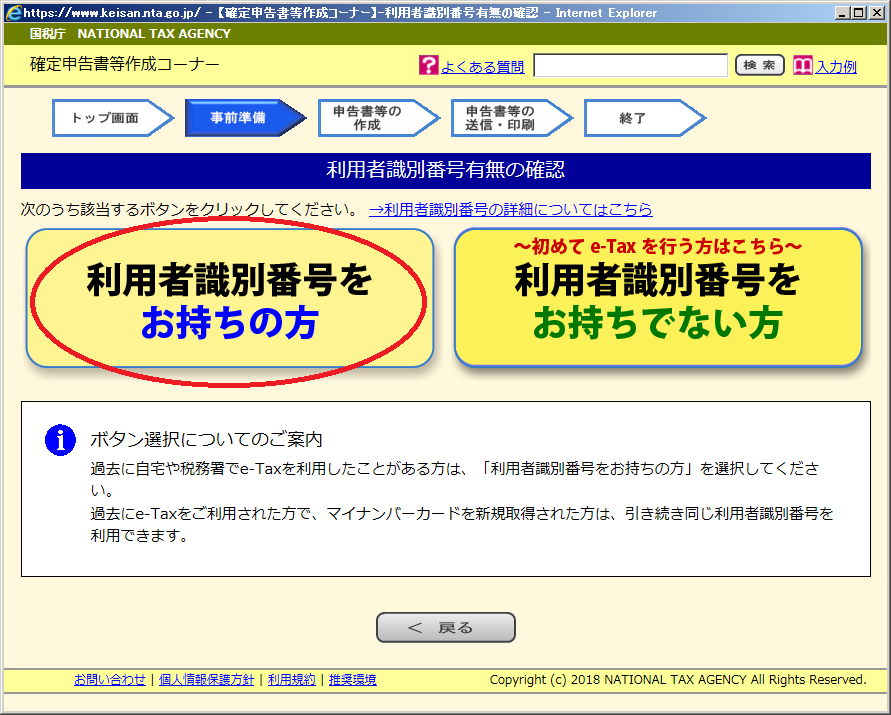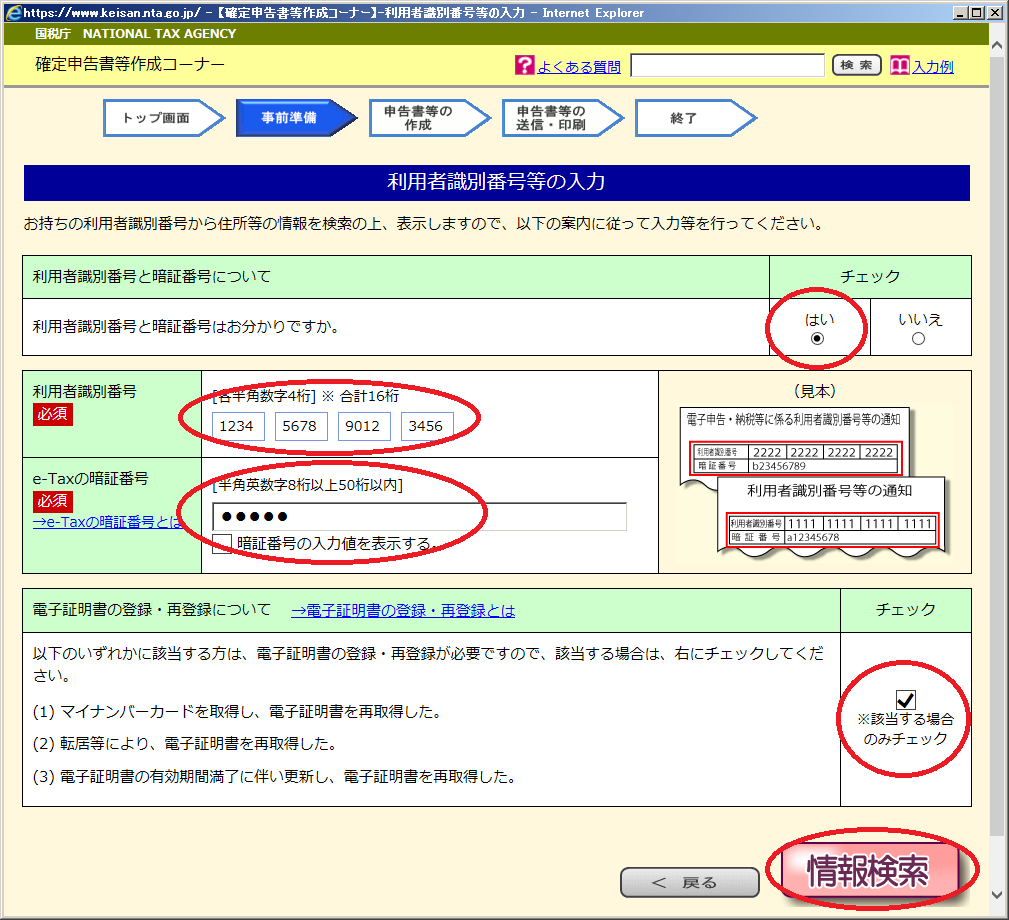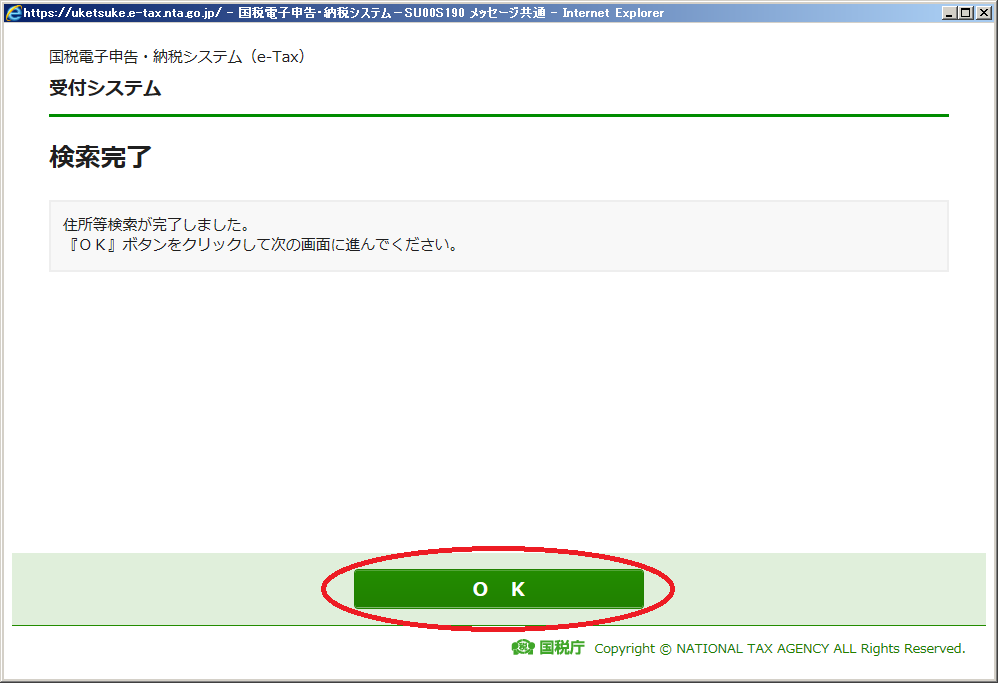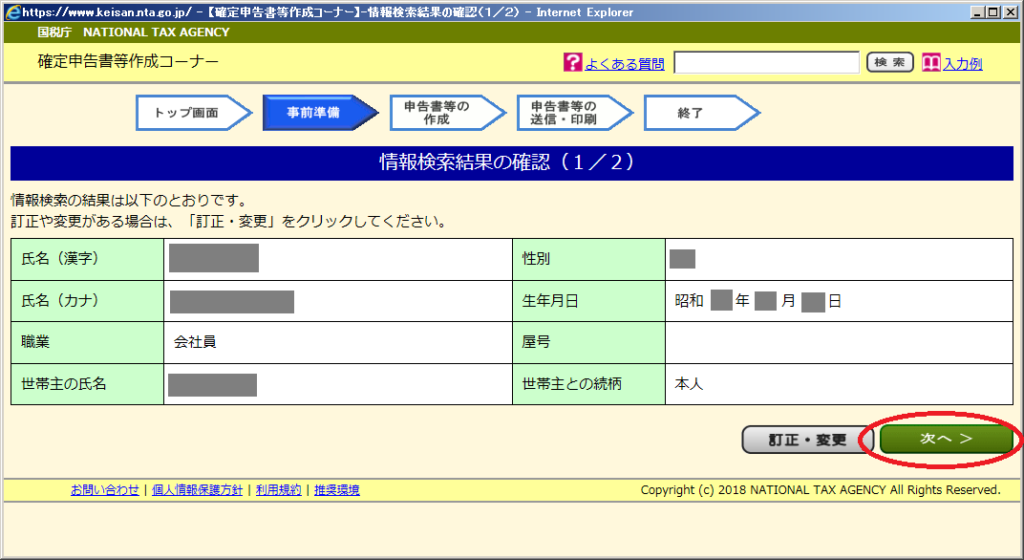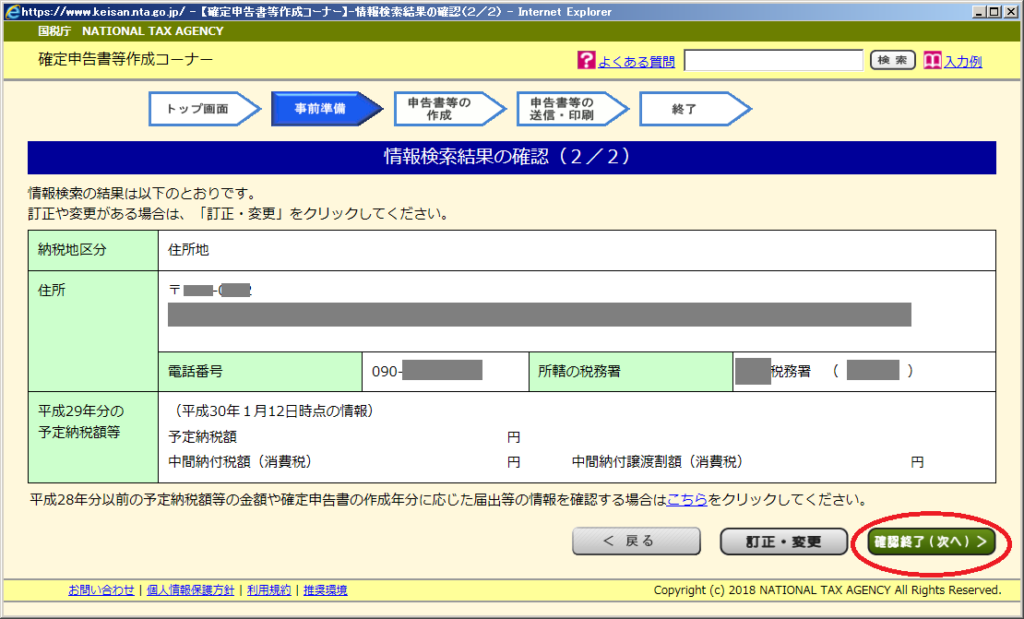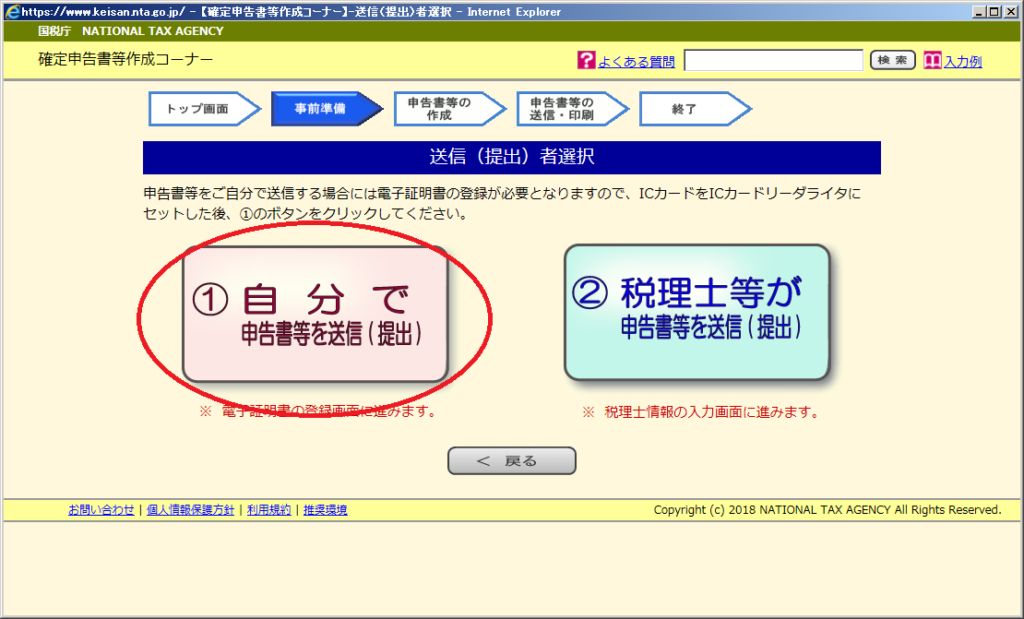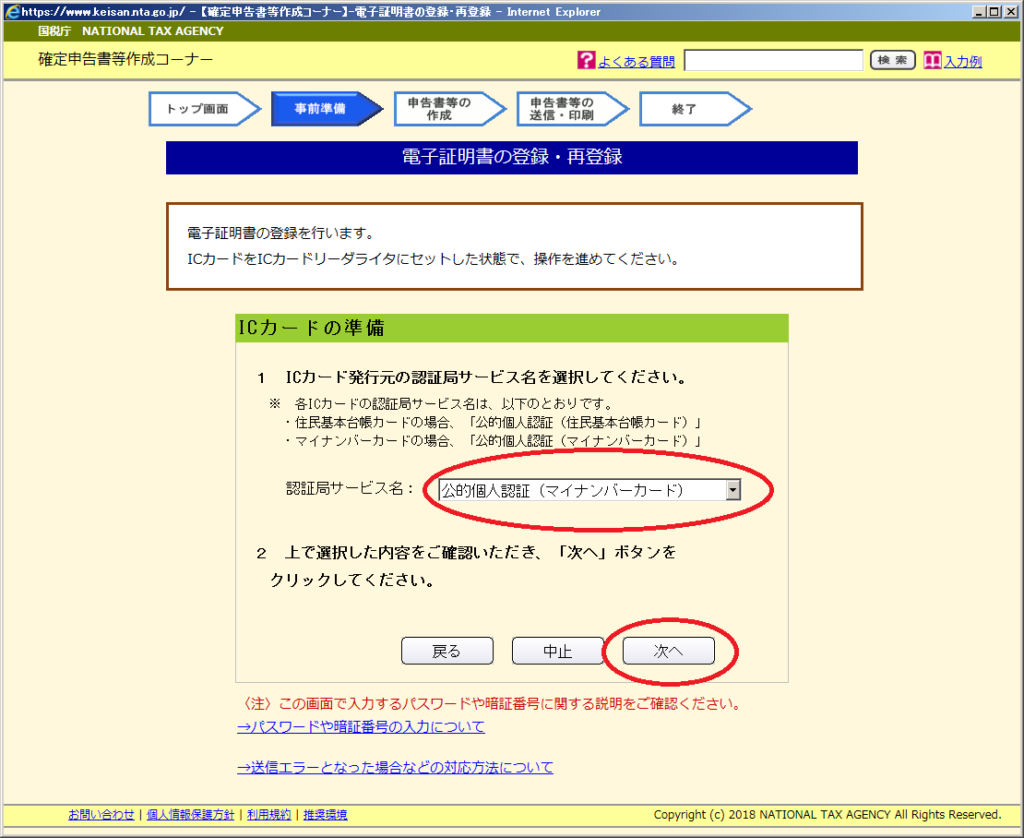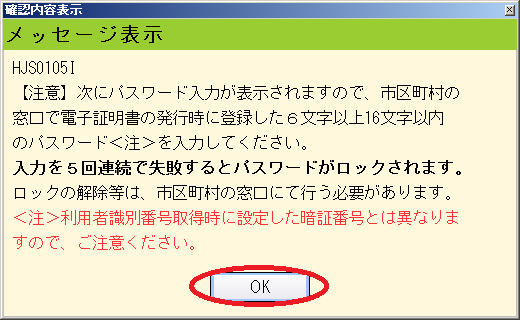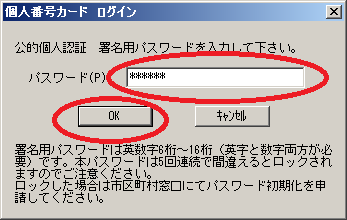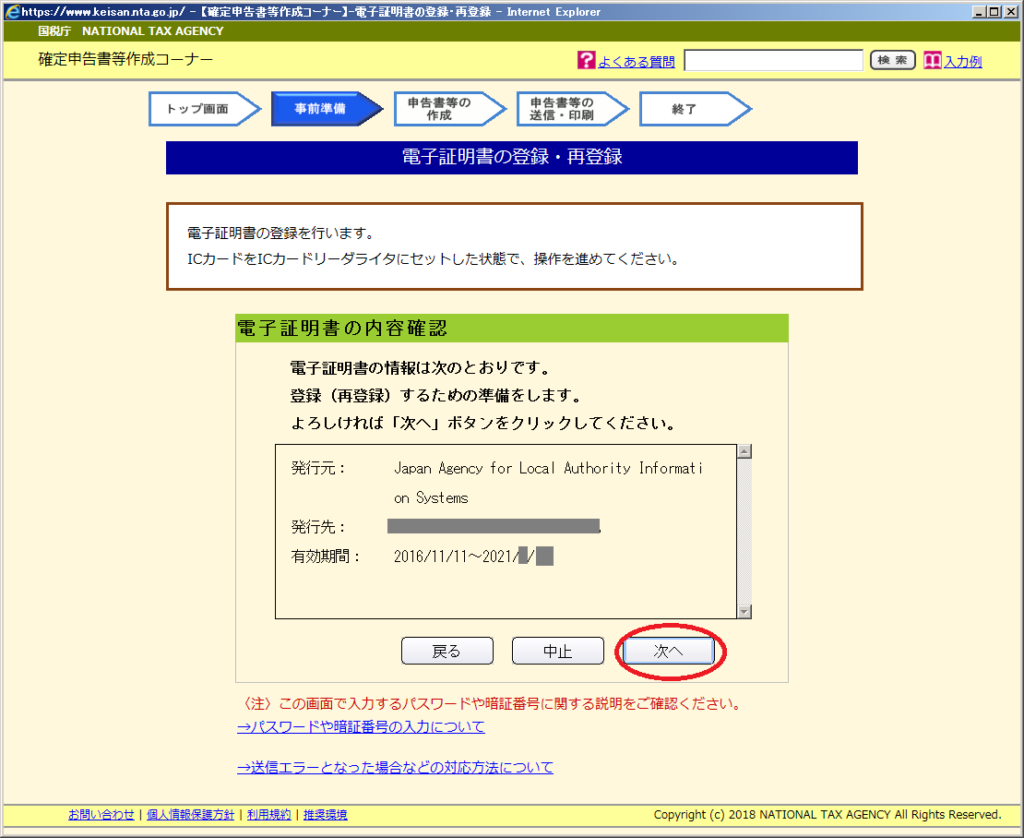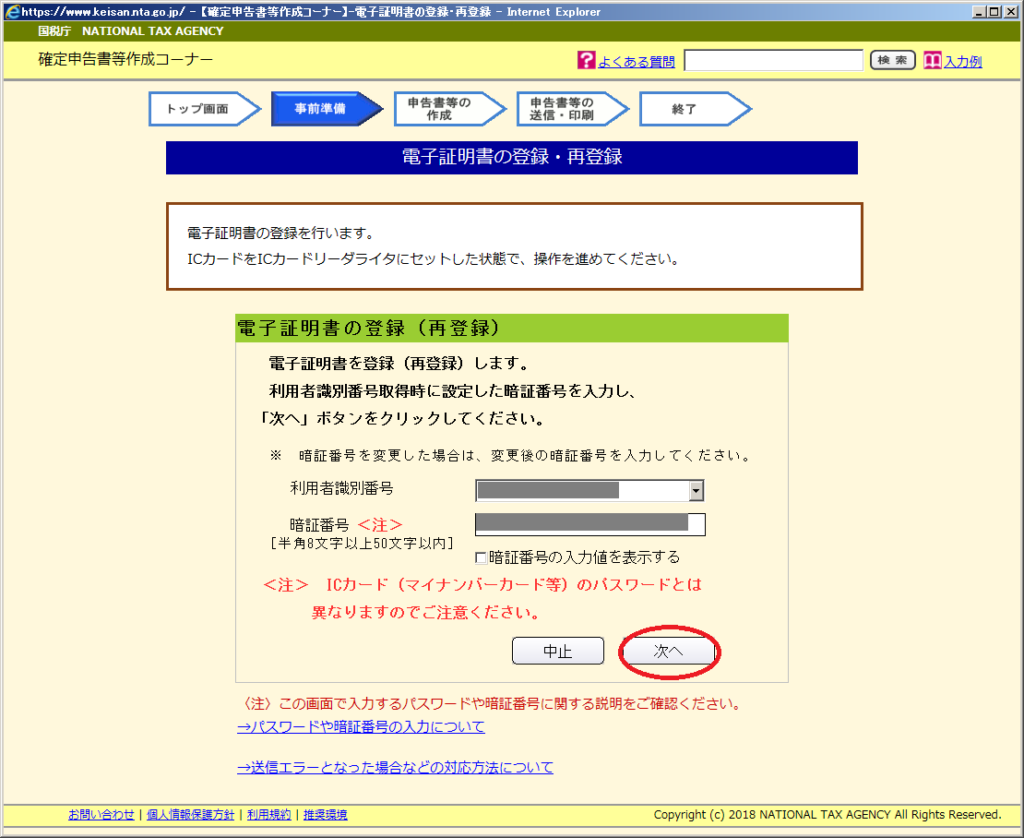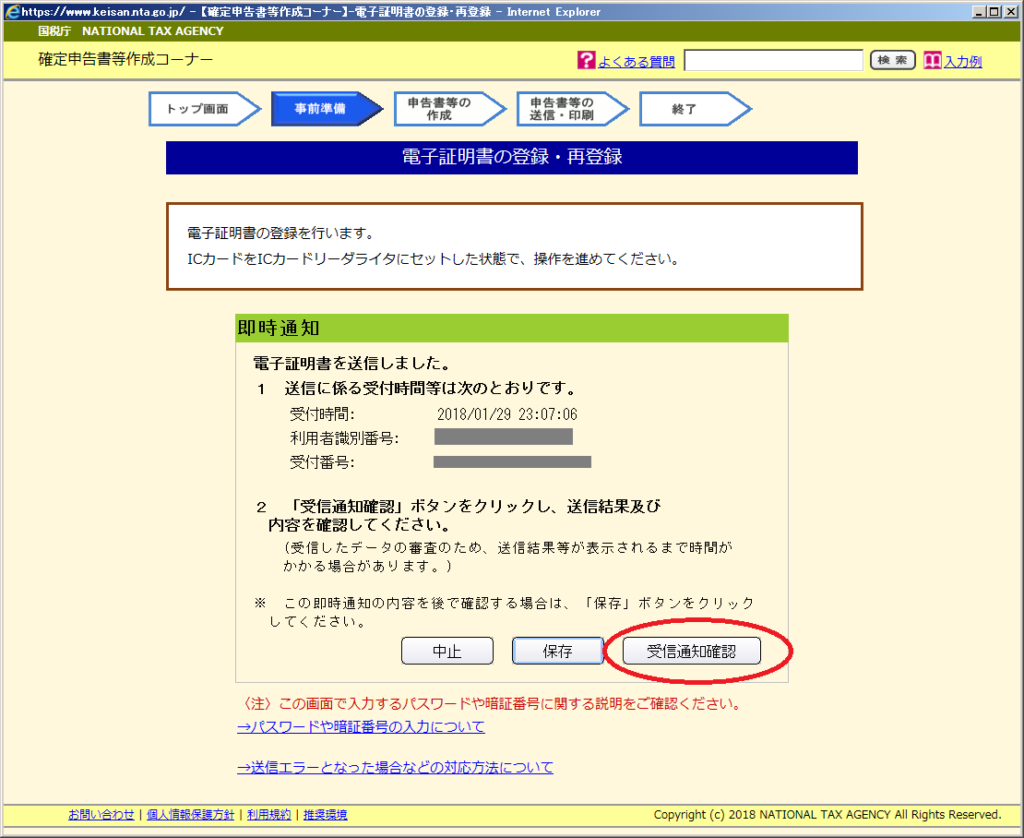手順1で事前セットアップを行ったはずなのに、更にもうひとつ、おまじないが必要です。
それは電子証明書と利用者識別番号の紐付けです。
e-Taxではこの紐付けを、申請書作成の流れで誘導します。
本ページ(手順2)では、申請書の画面を出す直前まで進めます。
下記(1)は、事前セットアップのときと同じ操作なので、覚えている方は読み飛ばして下さい。
(1)e-Taxのサイト~e-Taxを始める意思表示まで
(2)既に準備済みだと思いますので、チェックして「次へ」
(3)初めてだけど準備済みなので、「利用者識別番号をお持ちの方」
(4)チェック、入力、チェックし、「情報検索」
手探りで申告している時は、不慣れな番号で混乱し始めるところかと思います。
このサイトを見て申告してくれている方は、メモに立ち返り、あわてずに進めてください。
特に、電子証明書のパスワードに利用者識別番号の暗証番号を入れたりして、3回、5回のミスをすると電子証明書がロックされ、平日に休んで役所で解除してもらう必要があります。
(5)利用者識別番号を登録した時に入力ミスがないかを確認して、「次へ」
(6)もちろん、「自分で」
(7)ICカードリーダを接続し、マイナンバーカードを挿し、「次へ」、「次へ」、「OK」
ちゃんと注意メッセージを書いてはいるんですよね。
尚、ICカードリーダの認識が出来ていなかったり、カードの挿し込みが甘かったり、非接触型ならちょっとズレていたりすると、このあたりでエラーとなります。
(8)電子証明書のパスワード(役所で設定)を入力し、「OK」
(9)「次へ」
ご覧のとおり、ここで電子証明書の有効期限も確認できますね。
マイナンバーカードの場合、役所で登録してから5回目の誕生日までが有効期間のはずです。
(10)利用者識別番号のパスワードを入力し、「次へ」
(11)「受信通知確認」
ここで「保存」してもよいですが、私は必要と感じたことはありません。
保存する場合は、後で何のファイルか分かるように、例えば「電子証明書と利用者識別番号の紐付け_20180215」といったファイル名にするなどしましょう。
(12)「次へ」
お疲れ様です。
やっと次から、申告書の入力に移れます。
もう少しだけ、がんばりましょう!
出典:国税庁ホームページ
画像の編集・加工・掲載にあたっては、『国税庁ホームページ利用規約』に従っており、コメント類は全て私個人の考えに基づくものです。